SIX in AVIF konvertieren
Konvertieren Sie SIX bilder in das AVIF Format, bearbeiten und optimieren Sie bilder online und kostenlos.

Die Dateierweiterung SIX, kurz für "six pixels", ist ein Bitmap-Grafikformat, das von der Digital Equipment Corporation (DEC) für ihre Terminals und Drucker entwickelt wurde. Ursprünglich eingeführt, um Bitmap-Grafiken an DEC-Dot-Matrix-Drucker wie den LA50 zu senden, erleichterte SIX später die Übertragung von Softfonts an Terminals wie das VT220. Dieses Format kodiert Bilder mithilfe einer Reihe von sechspixelhohen Mustern und ist daher effizient für die Übertragung von Grafiken über 7-Bit-Serienverbindungen. Um 2010 wiederentdeckt, wird SIX weiterhin in modernen Terminal-Emulatoren für Aufgaben wie die Video-Wiedergabe verwendet.
AVIF, oder AV1 Image File Format, ist ein modernes Bildformat, das aus dem AV1-Videocodec der Alliance for Open Media entwickelt wurde. Es bietet qualitativ hochwertige Bilder mit überlegener Kompressionseffizienz im Vergleich zu traditionellen Formaten wie JPEG und PNG. Dieses Format unterstützt erweiterte Funktionen wie HDR (High Dynamic Range), WCG (Wide Color Gamut), 10-Bit-Farbtiefe und Alphatransparenz. Dies macht es ideal für Webentwickler und digitale Inhaltsersteller, die Leistung und visuelle Qualität optimieren möchten. Seit seiner Einführung im Jahr 2018 hat AVIF aufgrund seiner Open-Source-Natur und Effektivität bei der Reduzierung von Dateigrößen ohne Qualitätsverlust schnell an Bedeutung gewonnen.
Wählen Sie die SIX bild aus, die Sie konvertieren möchten.
Für eine erweiterte Konvertierung verwenden Sie die optionalen SIX-zu-AVIF-Tools, die auf der Vorschauseite verfügbar sind, und klicken Sie auf die Schaltfläche Konvertieren.
Warten Sie ein paar Momente, bis der Konverter seine Arbeit erledigt hat, dann laden Sie Ihre AVIF-Datei herunter.
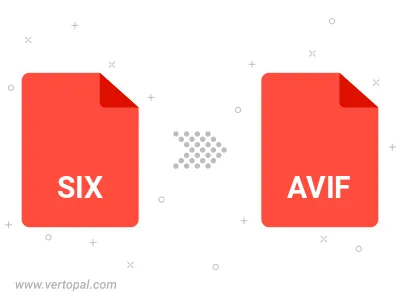
Befolgen Sie die unten stehenden Schritte, wenn Sie Vertopal CLI auf Ihrem macOS-System installiert haben.
cd zum SIX-Dateiort oder fügen Sie den Pfad zu Ihrer Eingabedatei hinzu.Befolgen Sie die unten stehenden Schritte, wenn Sie Vertopal CLI auf Ihrem Windows-System installiert haben.
cd zum SIX-Dateiort oder fügen Sie den Pfad zu Ihrer Eingabedatei hinzu.Befolgen Sie die unten stehenden Schritte, wenn Sie Vertopal CLI auf Ihrem Linux-System installiert haben.
cd zum SIX-Dateiort oder fügen Sie den Pfad zu Ihrer Eingabedatei hinzu.